
STATEページ
エミュレータ実行中の状態をセーブ/ロードする機能です。
現在のROM/RAM、各種IC等の情報をそのまま保存し、いつでもその状態に戻れる機能です。
そしてこの情報ファイルをステートファイルと呼んでいます。
なお作成時に暗号化され、作成したPasocomMini PC-8001上でしか読み込む事が出来ません。(同梱ソフトの著作権保護のため)
エリア解説
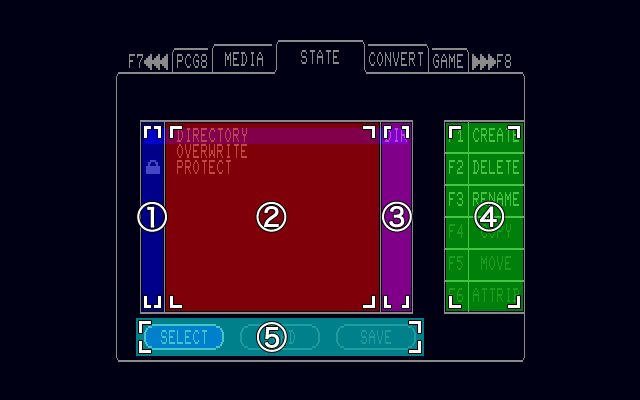
①:アトリビュートエリア
ファイル・ディレクトリのアトリビュート属性アイコンが表示されるエリアです。
全部で3種類あり、それぞれの属性の内容は以下の通りです。
 OVERWRITE
OVERWRITE- ファイルを作成するとデフォルトで設定されるアトリビュートです。
常に上書きされます。
 PROTECT
PROTECT- 書き込み禁止のアトリビュートです。
セーブする事が出来ません。
 DIRECTORY
DIRECTORY- ファイルを格納するディレクトリです。
②:ファイルネームエリア
作成したファイル名やディレクトリ名が表示されます。
スクロールする事により、上のディレクトリを示す″..″と合わせて最大64個まで扱えます。
上下カーソルキー でラインカーソル(青いバー)が移動します。
ファイルを選択している時に、 リターンキー または 右カーソルキー を押すとモードが切り替わります。
ディレクトリを選択している時に、 リターンキー または 右カーソルキー を押すと階層を移動できます。
また上の階層に戻る時には″..″の位置で リターンキー を押すか、 左カーソルキー を押して下さい。
③:アイデンティファイエリア
ファイルとディレクトリを識別するエリアです。
ディレクトリの場合は、″DIR″と表示されます。
ファイルの場合は何も表示されません。
④:ファンクションエリア
ファイルやディレクトリに対して様々な操作を行う機能一覧です。
ファンクションの詳細は下記のファンクション解説で説明します。
⑤:モードエリア
現在のモードを示しています。
ラインカーソルがファイルにある場合、 左右カーソルキー および リターンキー でモードを切り替える事が出来ます。
なお″LOAD″または″SAVE″にあった場合は TABキー で交互に切り替える事が出来ます。
ESCキー を押すと″SELECT″に戻ります。
″SELECT″にあった場合は、ファイル選択及びディレクトリの移動です。
″LOAD″に合わせて リターンキー を押すとセーブ時の状態に復帰する事が出来ます。
″SAVE″に合わせて リターンキー を押すと現在状態を記録する事が出来ます。
ファンクション解説
ファイルの作成、削除、名前変更、複写、移動、属性変更を行う事が出来ます。
ディレクトリは、作成、削除、名前変更のみ行う事が出来ます。
ラインカーソルをファンクションを使用したいファイル・ディレクトリに合わせて F1キー から F6キー を押すことで機能を呼び出す事が出来ます。(ただし作成の場合はどこにあっても良いです)
なおファンクションはモードが″SELECT″側でないと使用できませんので、モードが″LOAD″または″SAVE″にあったなら、 左上下カーソルキー または ESCキー を押して、″SELECT″側に変更して下さい。
また各ファンクションのモードに入っている時に ESCキー を押すといつでもキャンセルする事が出来ます。
F1:CREATE:ファイル・ディレクトリの作成
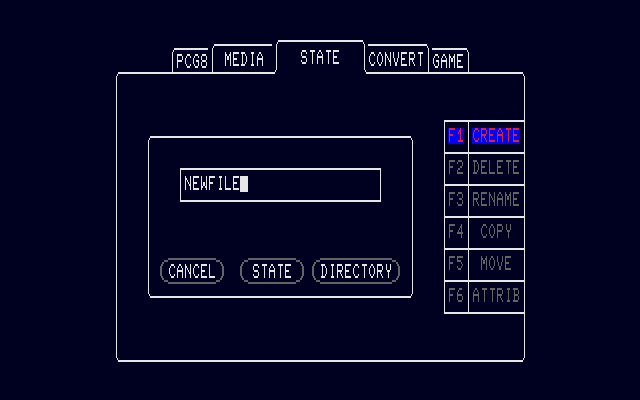
ファイル・ディレクトリの作成を行います。
名前を入力し リターンキー を押した後、 左右カーソルキー または TABキー で″CANCEL″、″FILE″、″DIRECTORY″のいずれかを選んで、再度 リターンキー を押すと確定します。
1ディレクトリ内には″..″(上のディレクトリ)を含んで最大64個作成出来ます。
使用できる文字種は、アルファベットの英大小文字と数字、記号はドット(.)、アンダーバー(_)、ハイフン(-)ですが、記号は先頭には使えなく、さらにドットは末尾に使う事が出来ません。
英大小文字は混在する事が出来ますが、″NAME″と″name″の様に英大小文字違いのファイルは作成出来ません。
文字数は最大24文字となっています。
ファイルの場合、デフォルト属性は″OVERWRITE″です。
F2:DELETE:ファイル・ディレクトリの削除
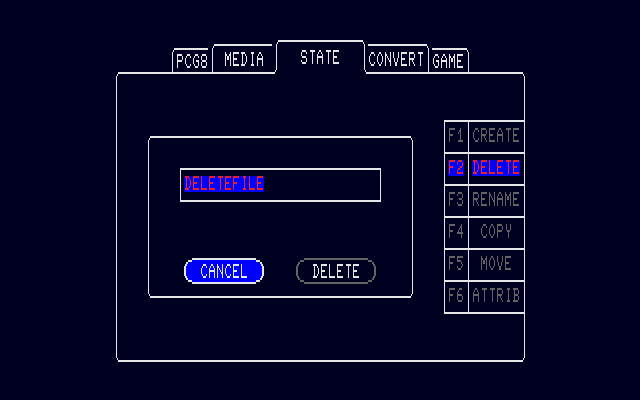
ファイル・ディレクトリを削除します。
左右カーソルキー または TABキー で、″DELETE″を選択し リターンキー を押して下さい。
その後、最終確認のダイアログが表示されますので、″DECIDE″を選択して リターンキー を押すと削除する事が出来ます。
なおファイルの属性が″PROTECT″だったり、ディレクトリの中にファイルやディレクトリが存在していた場合は削除は出来ません。(最初から F2キー が押せません)
F3:RENAME:ファイル・ディレクトリの名称変更
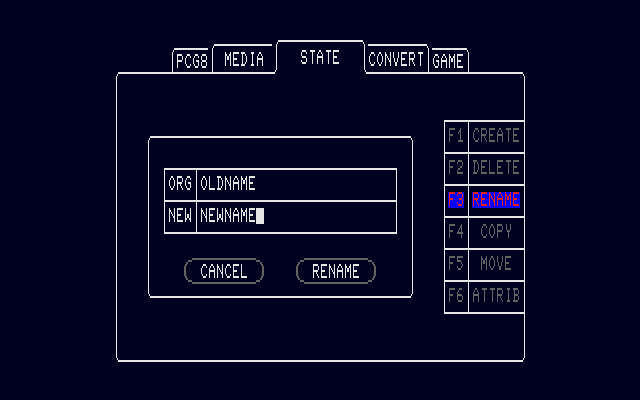
ファイル・ディレクトリの名称を変更します。
上側の″ORG″には元々の名前が表示されており、下側の″NEW″とあるのが今から変更したい名前を入力する部分です。
新しく別名を入力後 リターンキー を押し、 左右カーソルキー または TABキー で″RENAME″を選択して再度 リターンキー を押すと変更する事が出来ます。
大文字・小文字だけの違い、すでにディレクトリ内に同じ名前があると決定出来ません。
F4:COPY:ファイルの複写
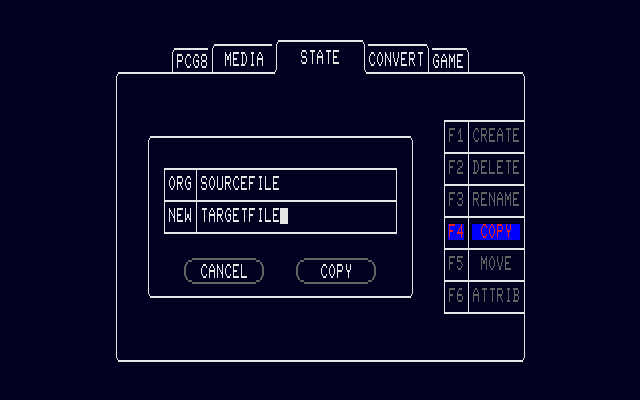
ファイルの複写を行います。
上側の″ORG″には複写元の名前が表示されていますので、下側の″NEW″の部分に複写先の名前を入れて下さい。
名前を入力後 リターンキー を押し、 左右カーソルキー または TABキー で″COPY″を選択して再度 リターンキー を押すと複写する事が出来ます。
大文字・小文字だけの違い、すでにディレクトリ内に同じ名前があったり、複写後ディレクトリ内の個数が64個を超える場合、複写する事が出来ません。
F5:MOVE:ファイルの移動
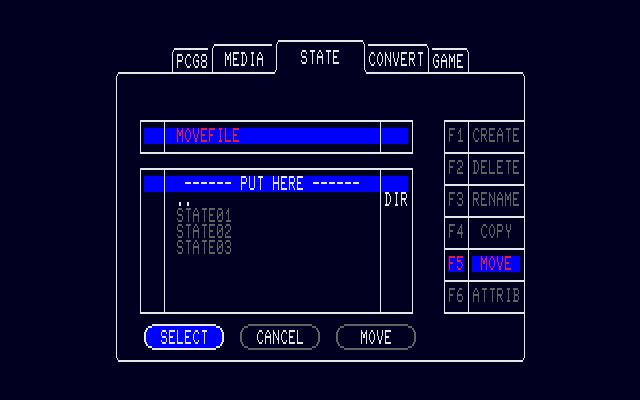
ファイルを別のディレクトリに移動します。
移動させたいファイルにラインカーソルを合わせて、 F5キー を押すと移動先を決めるモードに入ります。
カーソルキー と リターンキー を使って、移動先のディレクトリまでたどったら、一番上にある″—— PUT HERE ——″を選択し、 リターンキー を押すと移動されます。
移動先ディレクトリ内の個数が64個を超える場合、移動する事が出来ません。
F6:ATTRIB:ファイルの属性変更
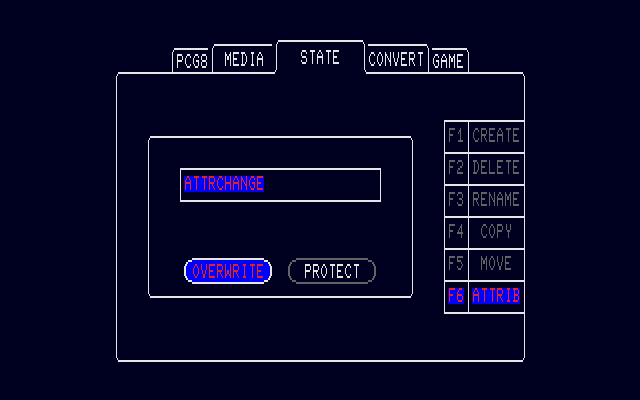
ファイルの属性を変更します。
属性変更したいファイルにラインカーソルを合わせて、 F6キー を押して下さい。
左右カーソルキー または TABキー を押して指定したい属性に合わせて、 リターンキー を押すと変更されます。
各属性と表示に関してはアトリビュートエリアを参照して下さい。


